Puuttuva käyttöjärjestelmä mitä se tarkoittaa ja miten se ratkaista
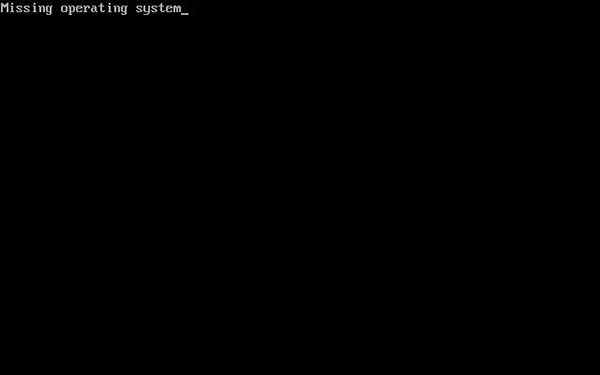
- 3494
- 666
- Louis Moen
Puuttuva käyttöjärjestelmä Se tarkoittaa, että käyttöjärjestelmä kärsi väärinkäytöksestä, joten käyttöjärjestelmästä on teknisesti loppunut (tämä tapahtuu riippumattomasti käyttämästäsi Windows -versiosta).
Tämä tapahtuu, kun siirrät jotenkin käyttöjärjestelmän suojaaman kansion tiedostoja joko Windowsin päivittämisen ja asentamisen ja tietokoneen kytkemisen käytöstä tai kun muutat tietokoneesi BIOS -asetuksia.
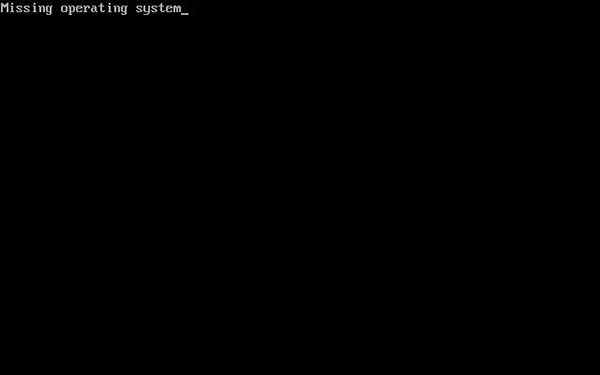
Tämä on kohtalokas virhe monille käyttäjille. Heti kun he näkevät viestin "puuttuvan käyttöjärjestelmän" tietokoneen näytöltä, he tietävät, että ne ovat todennäköisesti loppuneet käyttöjärjestelmästä; Siksi ilman arvokkaita tietojasi.
Mikä on todellinen syy, miksi tämä virhe tapahtuu meille? Vastausta ei ole helppo antaa, koska edes Microsoft ei ole vielä pystynyt löytämään syytä, joka tuottaa sen. Yksi mahdollisista syistä voi olla yhteensopimattomuus laitteisto ja ohjelmisto Se on asennettu.
Se voidaan luoda myös, kun virhe tapahtuu Microsoft Windowsin päivityksen asennuksen aikana (käyttäjien mukaan 75 % - 90 %). On mahdollista, että se vaikuttaa myös kiintolevyn pääsyn muutokseen, jossa BIOS on (emolevyn alkuperäisen kokoonpanon modifikaatio).
Lopuksi, tämä virhe on saattanut luoda äkillisillä muutoksilla Windows -juurihakemistossa. Se voidaan korjata? Joo. Voit ottaa yhteyttä virallisen Microsoft -verkkosivuston asiantuntijaan ja näet seuraavat suositukset, joita sinun on noudatettava kirjeeseen (emme ole vastuussa niiden väärinkäytöstä).
Se voi palvella sinua: rengastopologia: ominaisuudet, edut, haitatKuinka ratkaista se?
Jos mitä teit, oli vain muutos reittiä, joka määrittää kiintolevyn sijaitsevan, ja ehkä määrittät järjestelmän siten, että tietokone aloitti Pendrive, CD-ROM/DVD tai muu kiintolevy (mikä ei ole missä tahansa käyttöjärjestelmä), näet seuraavat vaiheet, joissa selitämme kuinka tämän virheen ratkaiseminen.
Muuta BIOS -kokoonpanoa
Ennen eteenpäin siirtymistä sinun pitäisi tietää, että BIOS on vastuussa tietokoneen kaikki komponentit aloittamisesta ja todentamisesta (laitteisto), työskentele asiallisesti. Nimi BIOS tarkoittaa Perustulon lähtöjärjestelmä (Perustulo-/lähtöjärjestelmä).
Vahvistaaksesi sen, kytket tietokoneen päälle.

Voit tuskin sytyttää sitä, että näyttö tulee ulos, missä sanomasi emolevyn tuotemerkki (tässä se osoittaa, millä avaimella voit käyttää BIOS: n asennusta).

Jos et ole kirjoittanut kokoonpano -valikkoa, koska se ei antanut sinulle aikaa, mitään ei tapahdu: Käynnistä tietokone uudelleen ja yritä uudelleen.
Sitten tuskin näet, että tietokoneesi valaisee, paina “F2” -näppäimistöäsi päästäksesi BIOS: iin.
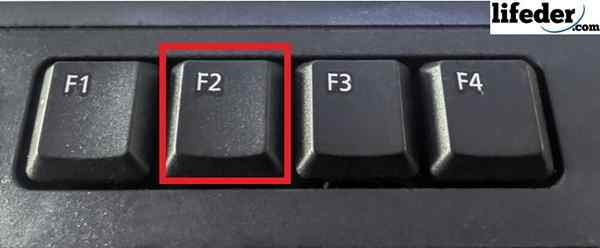
On tärkeää tietää, että "F2" -näppäimellä ei voida käyttää kaikkia bioja; Joissakin niihin pääsevät avaimet, kuten "del" tai "supr".
Kun BIOS -määritysvalikko on sisällä, se etsii seuraavaa: "Exit". Tähän pääsemiseksi on välttämätöntä, että siirrät valikossa ylöspäin.
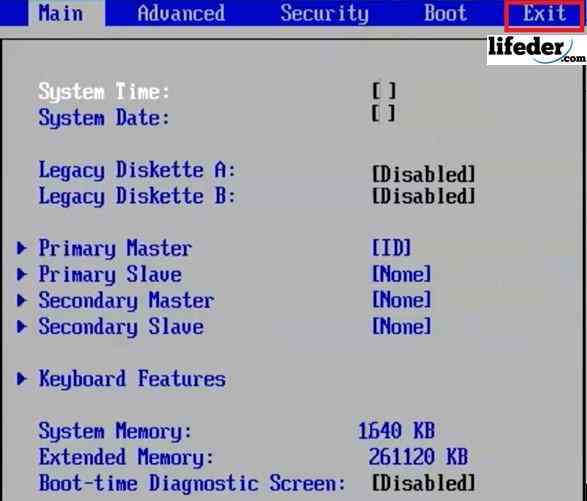
Kun se on alakerrassa, löydät useita vaihtoehtoja, mutta valitset sellaisen, joka sanoo: "Latausasetusten oletukset" (espanjaksi "ladataan oletusasetukset"). Paina sitten Enter tehdäksesi muutokset.
Se voi palvella sinua: Meksikon lukemisen tärkeimmät haasteet Internet -aikakaudella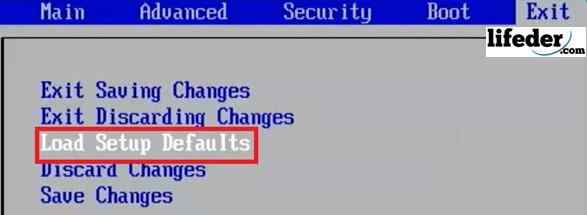
Se näyttää valintaikkunan, joka vahvistaa tekemäsi ja valitset "kyllä" (espanjaksi "kyllä"). Paina sitten ENTER.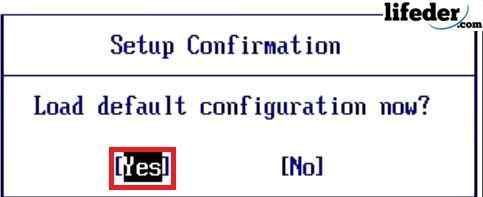
Sinulta puuttuu vielä yksi askel. Siirry vaihtoehtoon "Exit Säästä muutoksia" (espanjaksi: "Poistu muutosten pitäminen") ja paina Enter. Sitten julkaistaan vahvistuskuva, jossa valitset "kyllä" (espanjaksi "kyllä") ja paina Enter.

Kun olet suorittanut nämä vaiheet, poista kaikki tietokoneelle asettamasi USB -laitteet (Pendrives, USB -tyyppiset sovittimet, CD/DVD).
Valmis! Nyt tietokoneesi on täytynyt käynnistää uudelleen, ja jos se oli aiheutunut ongelma, koska manipuloit jollain tavalla, mikä kiintolevy alkoi ensin BIOS: ssa, oletuskokoonpanolla sinun olisi pitänyt ratkaista se.
Muut syyt
Mitä tapahtuu, jos ongelma ei ollut, koska se muutettiin, mikä laite alkaa ensin? Tässä vaiheessa voimme kertoa sinulle, että käyttöjärjestelmästä on loppunut.
Olet menettänyt tietokoneen sisällä olevat tiedot, ja jäljellä olevasi on asentaa Windows -käyttöjärjestelmä uudelleen tyhjästä.
Asenna käyttöjärjestelmä uudelleen
Ensimmäinen asia, joka sinun pitäisi tehdä, on etsiä haluamasi ikkunoita. Kytke tietokone päälle, kirjoita CD/DVD ja käynnistä sitten tietokone uudelleen, jotta voit lukea sen.
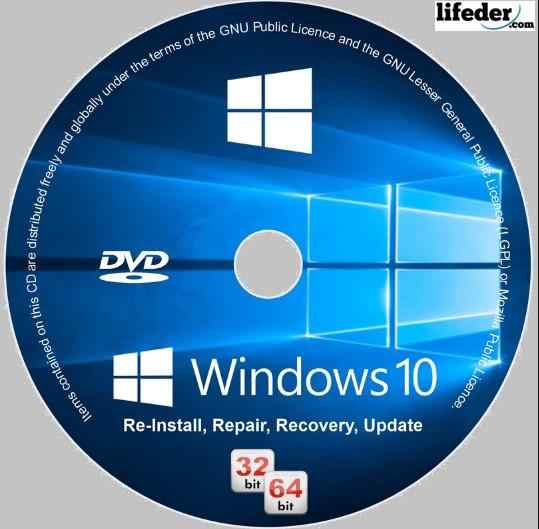
Jos tietokoneesi ei havaitse CD/DVD -levyä, sinun on valittava aloitus. Kuten? Käynnistä tietokone uudelleen, ja tuskin näet, että näyttö antaa mikä tahansa kuva painaa F12 -näppäintä; Valitse sitten missä haluat tietokoneesi käynnistyvän.
Live-CD alkaa. Valitse sitten kieli, johon Windows asennetaan, ja napsauta "Seuraava".
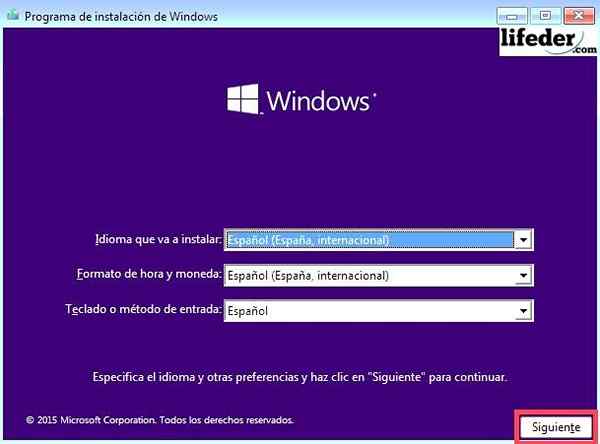
Sitten seuraava valintaikkuna tulee näkyviin. Napsauta "Asenna nyt".
Se voi palvella sinua: eristävät materiaalit: ominaisuudet ja esimerkit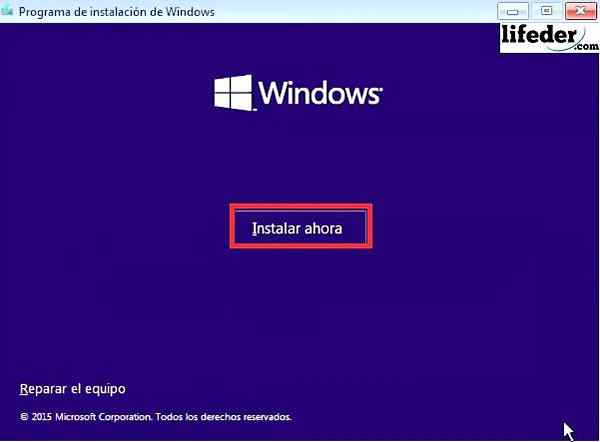
Seuraavassa vaiheessa sinulla on kaksi vaihtoehtoa: toinen on päivittää järjestelmä (mutta koska meillä ei ole järjestelmää, sinun on valittava toinen), ja toinen on "henkilökohtainen". Napsauta sitä.
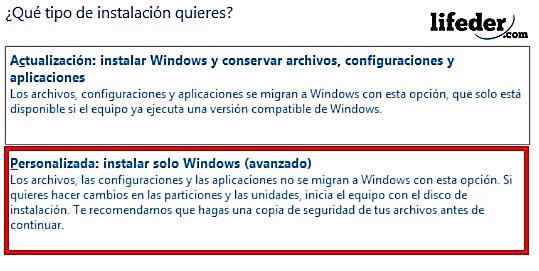
Nyt näet yksiköt, jotka tietokoneellasi on. Valitse yksi näistä ja napsauta "Seuraava".
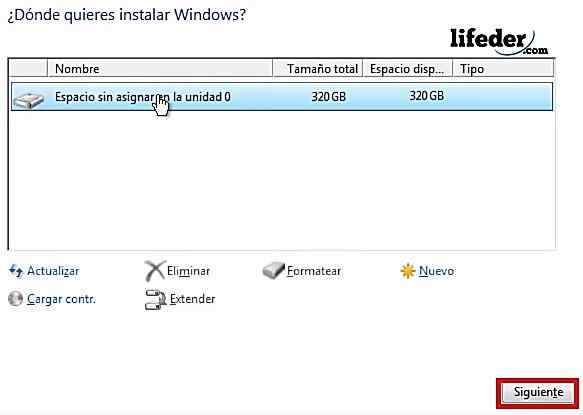
Kuten näette, Windowsin asennus on jo alkanut (sinun on oltava kärsivällinen ja odotettava asennuksen päättyvän).
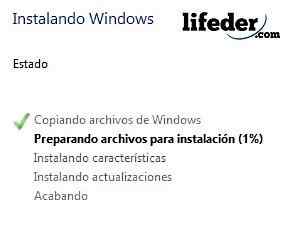
Lopuksi! Sinulla on jo Windows asennettu. Nyt sinun on vain mukautettava se mielesi mukaan.


